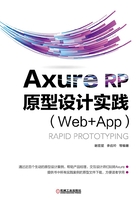
5.4 变量
在 Axure RP 8 中变量被用于实现多种交互效果,学习过编程的朋友应该对变量比较了解。从 Axure RP 6 版本开始,就增加了全局变量的功能,因此,Axure RP 8有两种变量:全局变量和局部变量。
5.4.1 全局变量
默认的全局变量为 OnLoadVariable,作用范围为整个项目内的所有页面通用。在“添加动作”区域选择“设置变量值”动作给变量赋值。全局变量可以直接赋值,支持9 种变量赋值方式,如图5-10所示。

图5-10 全局变量的赋值方式
1)值:可以直接赋值一个常量、数值或者字符串,也可单击“fx”按钮赋值一个变量、函数、局部变量等作为值。
2)变量值:可从下拉列表中选择某个全局变量,也可新增全局变量。
3)变量值长度:获取某个全局变量的值的长度进行赋值。
4)元件文字:获取当前焦点元件或所选择的某个元件,如文本框、多行文本框、矩形元件等的值进行赋值。
5)焦点元件文字:获取当前焦点所在的元件,如文本框、多行文本框、矩形元件等的值进行赋值。
6)元件文字长度:获取当前焦点元件或所选择的某个元件,如文本框、多行文本框、列表框、下拉列表框、矩形元件等的值的长度。
7)被选项:获取列表、下拉列表框元件等里面的选中值,列表元件只能获得一个选择项的值。
8)选中状态:获取当前焦点元件或指定的某个元件,如文本框、多行文本框、单选按钮、复选框元件是否选中。值为true或false。
9)面板状态:获取某个动态面板元件的当前状态。
5.4.2 局部变量
局部变量默认显示名称LVAR1、LVAR2和LVAR3等,作用范围为一个用例里面的一个动作,一个事件里面可包含多个用例,一个用例里面可包含多个动作,可见局部变量的作用范围非常小。
在“用例编辑器”对话框中,单击某个动作,例如“设置文本”,然后在“配置动作”区域选择某个元件,然后单击下方的“fx”按钮,打开“编辑文本”对话框,如图5-11所示。

图5-11 “编辑文本”对话框
在该对话框中,可以单击“添加局部变量”命令添加一个局部变量,局部变量有6 种赋值方式。
1)选中状态:获取当前焦点元件或指定的某个元件,如文本框、多行文本框、单选按钮、复选框元件是否选中。值为true或false。
2)被选项:获取下拉列表框、列表框元件里面的选中值,列表元件只能获得一个选择项的值。
3)变量值:可从下拉列表框中选择某个全局变量,也可新增全局变量。
4)元件文字:获取当前焦点元件或所选择的某个元件,如文本框、多行文本框、矩形元件等的值进行赋值。
5)焦点元件文字:获取当前焦点所在的元件,如文本框、多行文本框、矩形元件等的值进行赋值。
6)元件:获取当前获得焦点的元件或指定某个元件。
5.4.3 变量应用场合
变量的应用场合丰富多样,关键还是看设计人员如何使用,用得好就是神来之笔,用得不好反而会使原型设计复杂化。以下两种应用场景最为常见。
1)赋值载体:简单来说就是发挥中间人的作用,因为全局变量支持多达 9 种赋值方法,其中有 6 种是获取元件值的,因此,其可以作为页面间值的传递媒介。局部变量是在内部做赋值载体,或者在此基础上进行二次运算。
2)条件判断载体:全局变量的赋值方式很多,当获取到值进行直接使用时,就是用来做条件判断。如在某个页面中根据登录用户的不同登录名,确定是否显示某部分内容时,可以直接将全局变量作为条件判断载体。